苹果官方前不久更新了iOS15,这个系统带给了我们很多的惊喜功能。其中通过自动化设置,我们可以通过操作让手机自动进入低电量模式,而且还能关闭电量提醒。下面是小编带来的具体操作,有需要的就来看看吧。

iOS15去除电量提醒操作方法
1、打开快捷智能,点击加号创建。
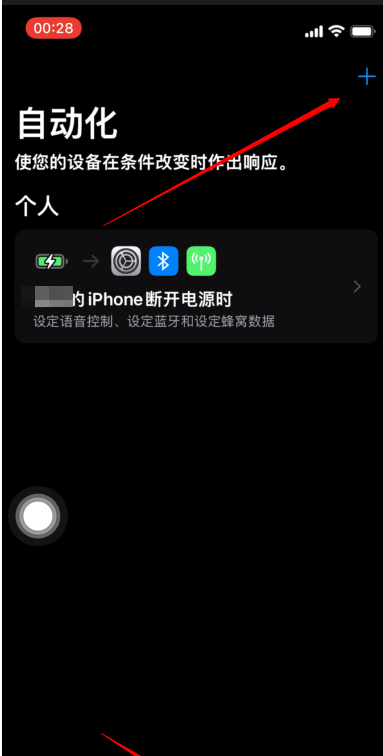
2、创建个人自动化。
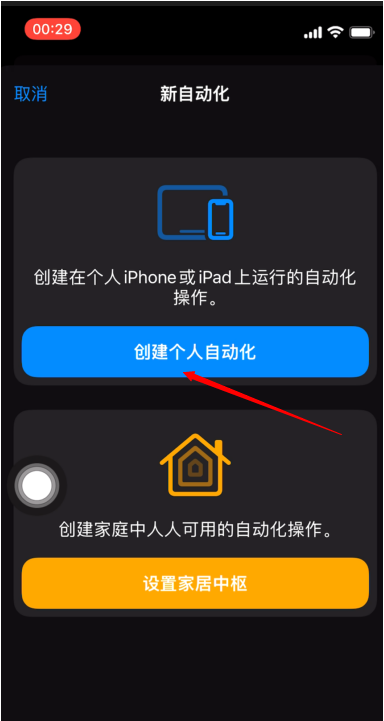
3、选择电池电量选项。
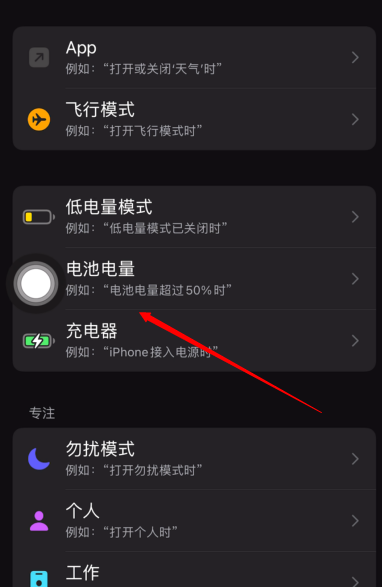
4、选择低于25%。

5、同时我们要打开低电量模式。
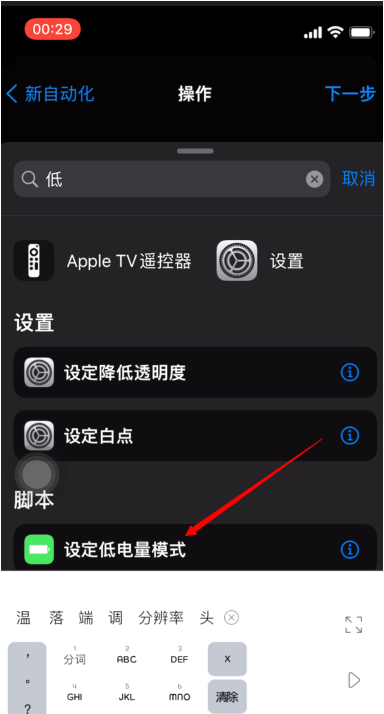
点击进入。
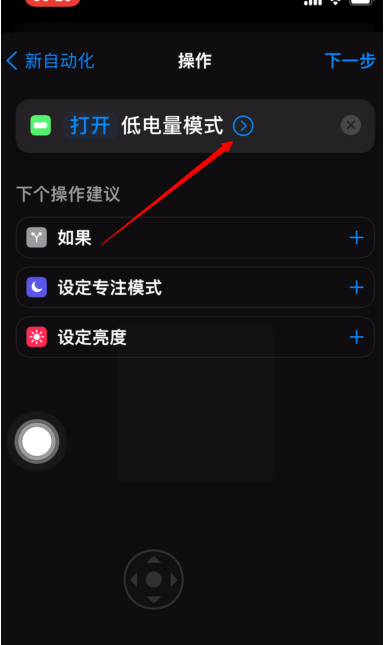
然后选择开启。
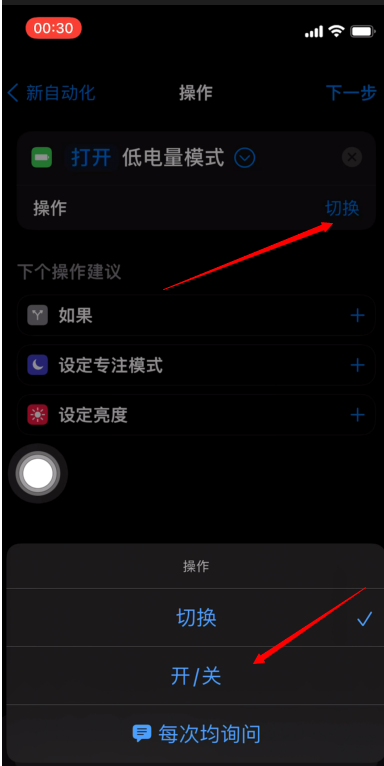
6、然后将运行前询问关闭即可。

看了这么多,你学会了吗?超详细的演示,学习的事怎么能白嫖呢,快来教程之家网站点个关注吧!














